|
Possiamo cominciare
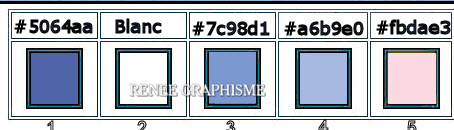
1. Apri
un'immagine di 1100 x 650 pixels in bianco - Con
un doppio clic nella tavolozza dei livelli, trasformala
in livello Raster 1
2. Effetti>Plugin><
I.C.NET Software >Filter Unlimited 2.0>&<Bkg
Designer sf10 I> - Crosstitch
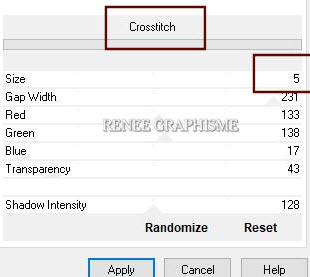
3.
Livelli>Nuovo livello raster
4. Attiva lo
strumento Selezione>selezione personalizzata

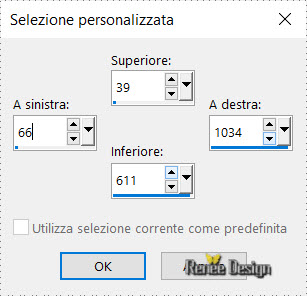
- Tavolozza
dei colori: imposta in primo piano il colore n.ro 1 e
come sfondo il bianco
- Prepara un gradiente di primo piano - stile sprazzo di
luce - così configurato:
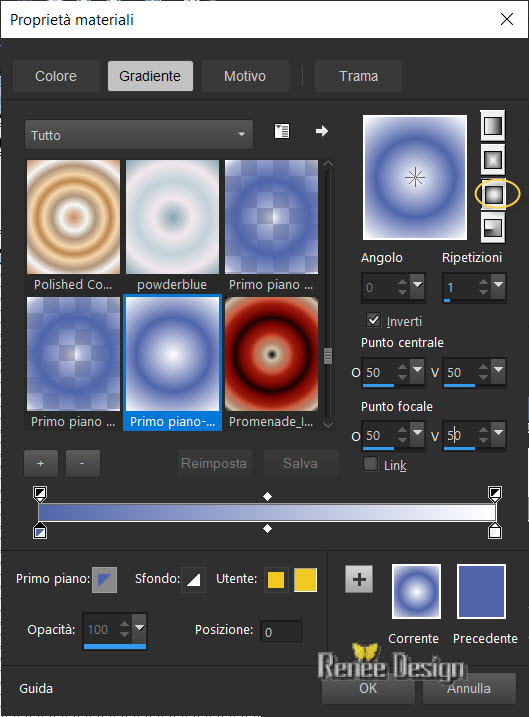
5. Attiva lo
strumento
 e riempi la selezione con il gradiente
e riempi la selezione con il gradiente
6.
Regola>Sfocatura>Sfocatura gaussiana a 40
SELEZIONI>DESELEZIONA TUTTO
7. Effetti>Plugin>FM
Tile Tools>Seamless Tile
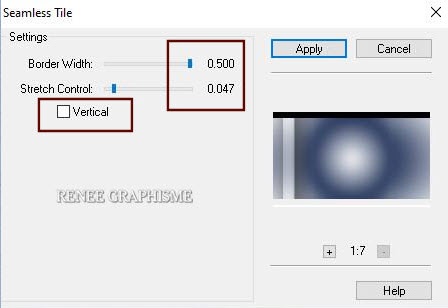
8.
Livelli>Duplica
-
Immagine>Rifletti orizzontalmente
- Diminuisci
l'opacità di questo livello a 30
-
Livelli>Unisci>Unisci giù
9.
Effetti>Effetti bordo>Aumenta
10.
Selezioni>Seleziona tutto>Selezioni
Mobile>Selezioni Immobilizza
11. Effetti>Plugin><
I.C.NET Software >Filter Unlimited 2.0>Filter
Factory Gallery B – Button Deluxe
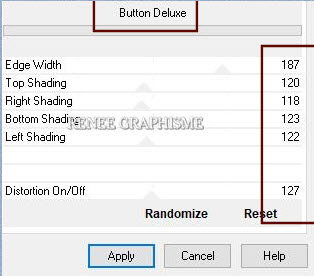
12. Effetti>Plugin><
I.C.NET Software >Filter Unlimited 2.0>Simple>Half
Wrap
13.
Effetti>Effetti bordo>Aumenta di più
14.
Selezioni>Modifica>Seleziona bordature selezione
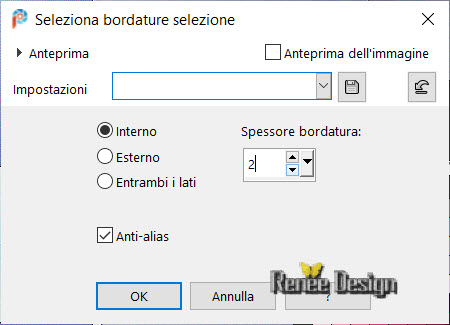
15. Attiva lo
strumento Riempimento (f) e riempi la selezione con il
bianco
SELEZIONI>DESELEZIONA TUTTO
16.
Livelli>Nuovo livello raster
17.
Selezioni>Carica/salva
selezione>Carica selezione da disco - Cerca e carica la
selezione "Mom_1"
18. Attiva lo
strumento Riempimento (f) e riempi la selezione con il
colore n.ro 3
SELEZIONI>DESELEZIONA TUTTO
19. Effetti>Plugin>Alien Skin
Eye Candy 5>Impact>Perspective Shadow
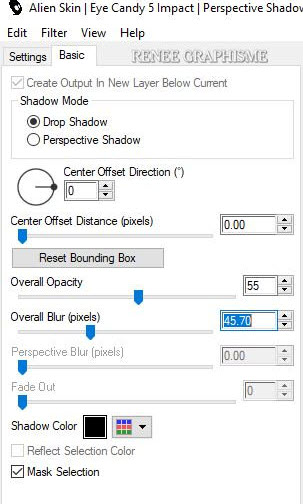
20.
Livelli>Nuovo livello raster
21.
Selezioni>Carica/salva selezione>Carica selezione da
disco - Cerca e carica la selezione "Mom_2"
22. Attiva lo
strumento Riempimento (f) e riempi la selezione con il
colore n.ro 4
SELEZIONI>DESELEZIONA TUTTO
23. Effetti>Plugin>Alien Skin
Eye Candy 5>Impact>Perspective Shadow - stessi parametri
24.
Livelli>Nuovo livello raster
25.
Selezioni>Carica/salva selezione>Carica selezione da
disco - Cerca e carica la selezione "Mom_3"
26. Attiva lo
strumento Riempimento (f) e riempi la selezione con il
colore n.ro 1
27. Effetti>Effetti trama>Intessitura
- colore n.ro 1 e bianco
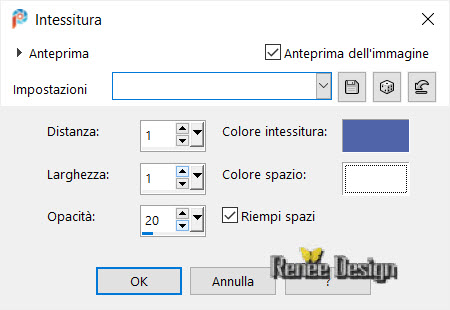
SELEZIONI>DESELEZIONA TUTTO
28. Effetti>Plugin>Alien Skin
Eye Candy 5>Impact>Perspective Shadow - stessi parametri
29.
Livelli>Nuovo livello raster
30.
Selezioni>Carica/salva selezione>Carica selezione da
disco - Cerca e carica la selezione "Mom_4"
31. Attiva lo
strumento Riempimento (f) e riempi la selezione con il
bianco
SELEZIONI>DESELEZIONA TUTTO
32. Effetti>Effetti 3D>Sfalsa
ombra 1/1/100/0 in nero
33. Livelli>Duplica
34. Livelli>Unisci>Unisci giù
35.
Livelli>Nuovo livello raster
36.
Selezioni>Carica/salva selezione>Carica selezione da
disco - Cerca e carica la selezione "Mom_5"
37. Attiva lo
strumento Riempimento (f) e riempi la selezione con il
colore n.ro 5
SELEZIONI>DESELEZIONA TUTTO
38. Sfalsa ombra in memoria
39. Incolla i vari tubes per
decorare il tuo lavoro a tuo gusto
40. Livelli>Unisci>Unisci
visibile
- Modifica>Copia
41. Apri il tube
‘’cadre-mother’s Day’’
- Attiva lo strumento
 - clic all'interno della cornice
- clic all'interno della cornice
- Selezioni>Modifica>Espandi - 2
pixels
42. Livelli>Nuovo livello raster
43. Modifica>Incolla nella
selezione (l'immagine in memoria)
44. Livelli>Disponi>Sposta giù
SELEZIONI>DESELEZIONA TUTTO
45. Livelli>Unisci>Unisci
visibile
Il
tutorial è terminato
Spero abbiate gradito eseguirlo
Grazie
Renée
Scritto il 8 maggio 2021
pubblicato
nel 2021
*
Ogni somiglianza con una lezione esistente è una pura
coincidenza
*
Non dimenticate di ringraziare i tubeurs e le
traduttrici che lavorano con e per noi.
Grazie
|